Kaip ištaisyti „Ticketmaster“ klaidos kodą 0011 kompiuteryje
įvairenybės / / August 05, 2021
Šioje pamokoje parodysime, kaip ištaisyti „Ticketmaster“ klaidos kodą 0011. Tai yra gana patogi platforma perkant ir parduodant bilietus internetu į koncertus, sportą, teatrą, šeimos ir kitus renginius. Tačiau jame taip pat nėra klaidų ir problemų. Nors keletas žagsėjimo atvejų yra priimtini, tačiau kalbant apie mokėjimo sąsają, ši problema kelia nerimą daugeliui. Dar svarbiau, kad apie šią klaidą pranešta tiek mobiliajame, tiek žiniatinklio naršyklėse.
Priežastys gali būti siejamos su serverio problema arba dėl sugadintų slapukų, susijusių su šia svetaine. Kai kuriais atvejais, jei sukaupta gana daug talpyklos, taip pat galite susidurti su šia klaida. Panašiai naudojant VPN ar tarpinį serverį taip pat gali būti nepageidaujamų rezultatų. Šiame vadove apžvelgsime visus galimus būdus, kaip ištaisyti minėtas problemas. Tai savo ruožtu padės ištaisyti „Ticketmaster“ klaidos kodą 0011. Sekite paskui.

Turinys
-
1 Kaip ištaisyti „Ticketmaster“ klaidos kodą 0011
- 1.1 1 taisymas: patikrinkite serverio būseną
- 1.2 2 taisymas: išvalykite slapukus
- 1.3 3 taisymas: išvalykite talpyklą
- 1.4 4 taisymas: naudokite inkognito režimą
- 1.5 5 taisymas: išjunkite tarpinį serverį ir VPN
Kaip ištaisyti „Ticketmaster“ klaidos kodą 0011
Pažvelkime į skirtingus šio klaidos kodo taisymo būdus. Atminkite, kad šiam klausimui nėra jokio universalaus sprendimo. Jums gali tekti išbandyti visus paminėtus po vieną, kol pasieksite sėkmės.
1 taisymas: patikrinkite serverio būseną
Visų pirma, turėtumėte patikrinti, ar „Ticketmaster“ serveriai veikia ir veikia. Tam galite pasinaudoti „DownDetector“ Interneto svetainė. Jei tai rodo serverių problemą, tada nieko negalėtumėte padaryti nuo jūsų pabaigos. Viskas, ką galėtumėte padaryti, tai palaukti, kol problema bus išspręsta, ir tada bandyti dar kartą pasiekti paslaugą.
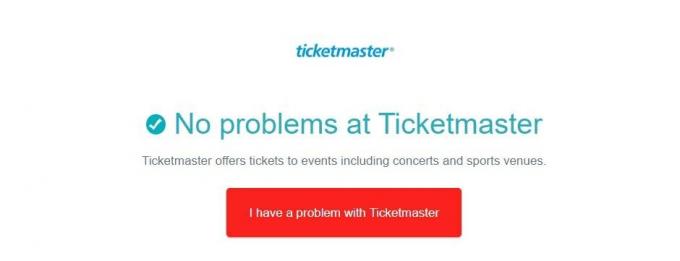
Taip pat galite patikrinti „TicketMaster“ pareigūną „Twitter“ paskyra gauti pranešimą apie naujausius atnaujinimus šiuo klausimu ir apie tai, ar kiti vartotojai susiduria su šia problema. Turėkite omenyje šiuos dalykus ir „Ticketmaster“ klaidos kodas 0011 turėtų būti ištaisytas anksčiausiai. Jei serveris veikia gerai, bet vis tiek susiduriate su šia problema, pereikite prie kitų toliau nurodytų pataisymų.
2 taisymas: išvalykite slapukus
Kai kuriais atvejais, jei kai kurie slapukai buvo sugadinti dėl tam tikros svetainės, tada šioje svetainėje tikrai kils problemų. Tokiu atveju geriausia išvalyti visus tuos slapukus ir tada vėl prisijungti, kad gautumėte naują naujų slapukų rinkinį. Štai kaip tai būtų galima padaryti.
- Eikite į „Ticketmaster“ svetainė ir atsijunkite nuo savo paskyros.
- Kai tai bus padaryta, adreso juostoje spustelėkite piktogramą Užrakinti, esančią URL kairėje.
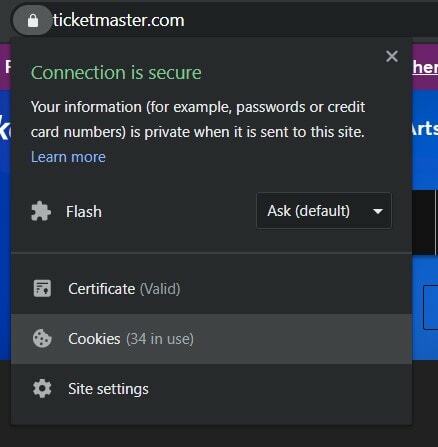
- Tada spustelėkite meniu rodomą parinktį Slapukai.
- Skyriuje Naudojami slapukai būtinai pasirinkite visus slapukus ir spustelėkite Pašalinti.
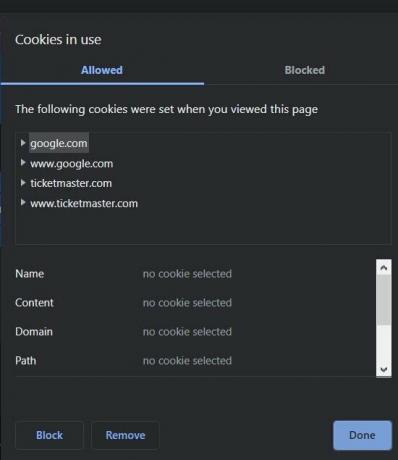
- Kai tai bus padaryta, iš naujo paleiskite naršyklę, eikite į svetainę ir prisijunkite naudodami savo kredencialus. „Ticketmaster“ klaidos kodas 0011 galėjo būti ištaisytas.
3 taisymas: išvalykite talpyklą
Jei išvalius slapukus nepavyko pasiekti norimo rezultato, turėtumėte apsvarstyti ir laikinų duomenų išvalymą. Kai kuriais atvejais, jei jūsų naršyklėje per tam tikrą laiką saugoma daugybė talpyklų, tai gali prieštarauti tinkamam svetainės valdymui. Todėl siūlome jums išvalyti visus atitinkamos svetainės slapukus. Atlikite šiuos veiksmus:
- „Chrome“ naršyklėje spustelėkite viršutiniame dešiniajame kampe esančią perpildymo piktogramą.
- Meniu pasirinkite Nustatymai ir pereikite prie privatumo ir saugos skyriaus.
- Viduje spustelėkite Išvalyti naršymo duomenis.
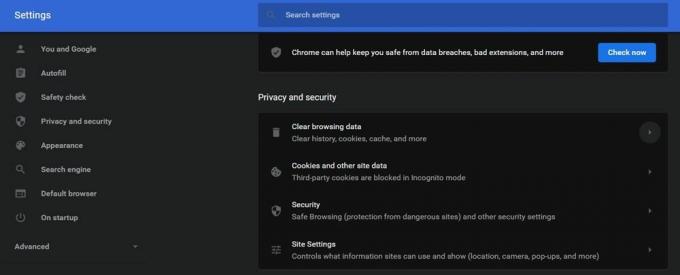
- Tada pažymėkite parinktį Talpyklos vaizdai ir failas.
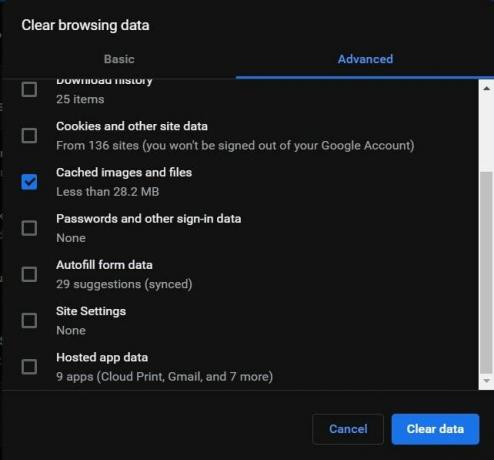
- Galiausiai spustelėkite Išvalyti duomenis ir palaukite, kol procesas bus baigtas
- Tada iš naujo paleiskite savo naršyklę ir pabandykite patekti į svetainę, todėl „Ticketmaster“ klaidos kodas 0011 gali būti ištaisytas.
4 taisymas: naudokite inkognito režimą
Kai kuriais atvejais gali būti keletas trečiųjų šalių plėtinių, prieštaraujančių tinkamam svetainės veikimui. Tačiau tiksliai nustatyti kaltininką (pratęsimą) gali būti nelengva užduotis. Vienas dalykas, kurį galima padaryti, yra rankiniu būdu išjungti šiuos plėtinius ir pabandyti patekti į „Ticketmaster“ svetainę. Tačiau tai vis dar reikalauja daug pastangų. Tokiu atveju lengviausias maršrutas apima inkognito režimo naudojimą.

Šiuo režimu visi plėtiniai laikinai išjungiami. Taigi naudokite sparčiuosius klavišus „Ctrl“ + „Shift“ + N, kad paleistumėte inkognito režimo langą, tada bandykite patekti į svetainę. Jei viskas gerai, tada problema iš tikrųjų gali būti dėl pratęsimo. Taigi tokiu atveju rekomenduotume jums patekti į šią svetainę tik inkognito režimu, kol negalėsite nustatyti ir išjungti plėtinio, sukeliančio „Ticketmaster“ klaidos kodą 0011.
5 taisymas: išjunkite tarpinį serverį ir VPN
Jei naudojate tarpinį serverį arba virtualų tinklą, „Ticketmaster“ gali kilti problemų dėl įprasto jo veikimo. Ši problema gali dar labiau paaštrėti mokėjimo šliuzų domene. Taigi tokiais atvejais patartume išjungti tiek tarpinį serverį, tiek VPN, kai lankotės šioje svetainėje. Štai kaip tai būtų galima padaryti.
Išjungti tarpinį serverį
- Norėdami paleisti dialogo langą Vykdyti, naudokite sparčiuosius klavišus „Windows + R“.
- Įveskite inetcpl.cpl ir paspauskite Enter. Tai atvers interneto savybių puslapį.
- Jame eikite į skyrių Ryšiai ir spustelėkite LAN nustatymų mygtuką, esantį apačioje dešinėje.
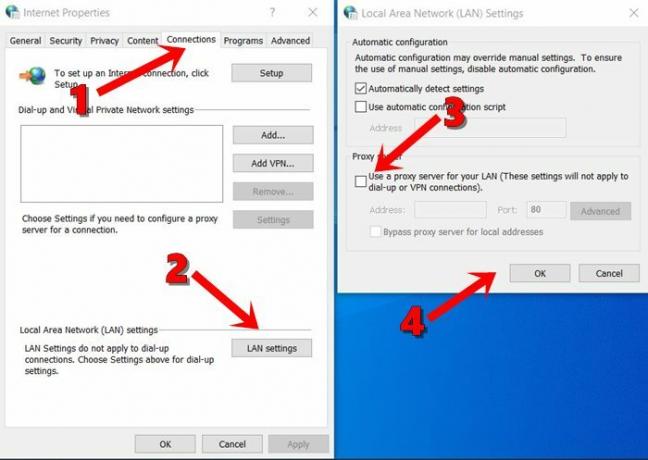
- Tada puslapyje Vietinio tinklo (LAN) nustatymai pereikite prie „Tarpinio serverio“ puslapio.
- Atžymėkite parinktį Naudoti tarpinį serverį savo LAN ir spustelėkite Gerai.
- Dabar iš naujo paleiskite kompiuterį ir eikite į svetainę, patikrinkite, ar „Ticketmaster“ klaidos kodas 0011 ištaisytas.
Išjungti VPN
- Norėdami išjungti VPN, tiesiog turite pašalinti šią programinę įrangą iš savo kompiuterio. Tam paleiskite dialogo langą Vykdyti naudodami sparčiuosius klavišus „Windows + R“.
- Tada įveskite appwiz.cpl ir paspauskite Enter. Tai atvers puslapį Programos ir funkcijos.
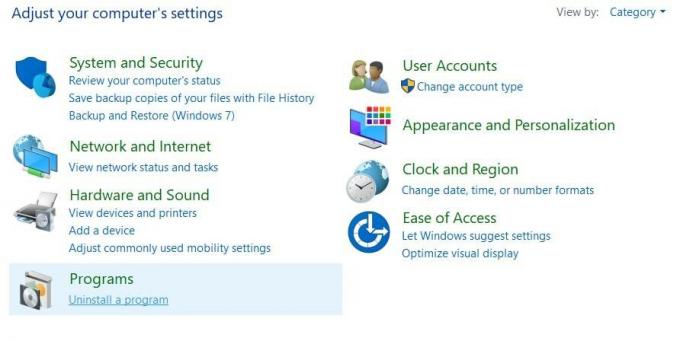
- Pereikite prie VPN programos, dešiniuoju pelės mygtuku spustelėkite ją ir pasirinkite Pašalinti. Kai tai bus padaryta, iš naujo paleiskite kompiuterį ir eikite į „Ticketmaster“ svetainę, problema būtų išspręsta.
Tuo mes baigiame vadovą, kaip ištaisyti „Ticketmaster“ klaidos kodą 0011. Mes pasidalijome penkiais skirtingais metodais tam pačiam, bet kuris iš jų turėtų išspręsti šią problemą. Taip pat informuokite mus komentarų skiltyje, kuris iš jų davė jums vaisingų rezultatų. Apibendrinant, štai keletas „iPhone“ patarimai ir gudrybės, Kompiuterio patarimai ir gudrybėsir „Android“ patarimai ir gudrybės kad turėtumėte patikrinti ir jūs.



